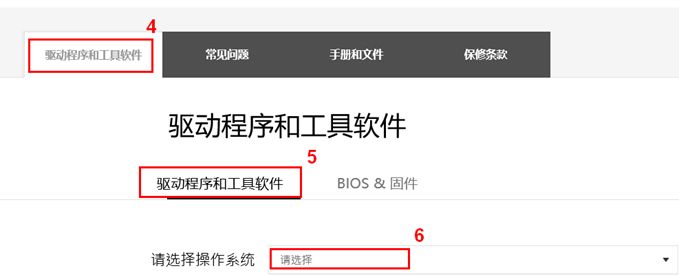本文转载自:https://www.asus.com.cn/support/FAQ/1030642
[故障排查] 华硕路由器电源指示灯闪烁
当您的无线路由器电源指示灯闪烁且路由器运行异常时,请尝试使用救援模式。
支持的操作系统:Windows XP/7/8/10
1.下载并安装公用程序:
以路由器 [RT-AC68U] 及Windows10操作系统 为例
1-1前往华硕官网(https://w3.asus.com.cn/)搜寻您的路由器型号
1-2 找到您的产品型号后,点选右上角 服务与支持。
1-3 依据您的路由器至官网中下载最新的固件版本并解压缩,以便后续步骤使用。
注意1:关于如何下载固件,请参考如何更新华硕无线路由器的固件?
注意2:下载的固件,请务必解压缩后方可使用Firmware Restoration进行上传。
1-4 点击驱动程序及工具软件,按您电脑的操作系统选择。
1-5 选择完操作系统,在公用程序中找到 [ASUS Firmware Restoration] 并点击下载。
1-6 下载完毕后解压缩文件
1-7 开启文件夹后,点击Rescue应用程序。
1-8 开启安装精灵后,按您的语系选择安装语言,开始安装Firmware Restoration。
1-9 安装完毕后,可以从开始>所有应用>ASUS Utility中找到Firmware Restoration。
2. 更改电脑网卡设置
2-1 将网线连接电脑和路由器。
2-2 设置Internet协议,点击 [开始]>[控制面板]
2-3 点击[网络和Internet]
2-4 点击网络和共享中心
2-5 在页面左侧点击 [更改适配器设置]
2-6 在局域网图标上按右键,点击[属性]
2-7 点击 [Internet协议版本4 (TCP/IPv4)] >点击右下角 [属性]
2-8 将内容更改如下:
IP地址:192.168.1.10
子网掩码:255.255.255.0
更改完毕后点选[确定]
2-9 设置完成,点选[关闭]。
3. 设置路由器救援模式
以RT-AC68U为例
3-1. 拔掉路由器的电源(DC IN)。
3-2. 按住 [重置按钮] (Reset),同时插入电源线(DC IN)。
注意: 在尚未进入救援模式前,请勿放开 [重置按钮] (Reset)。
3-3. 看到路由器的 [电源指示灯] 开始闪烁,进入救援模式。
3-4 进入[开始]>[ASUS Utility]>[Firmware Restoration],打开Firmware Restoration。
3-5 点选浏览,选取稍早您下载的最新版本固件文件。
3-6 选择文件后,点击打开。
3-7点击上传。
注意: 在上传文件之前请务必先将无线路由器设置为救援模式,否则无法使用Firmware Restoration进行固件更新。(如下图所示)
3-8 确认路由器已为救援模式后,点击上传后等待约60秒。
3-9上传完成,系统救援成功,看到路由器 [电源指示灯] 恒亮,待路由器重新启动后,即可点击[关闭]。
注意:救援模式设置完成后,请将先前设置的Internet协议版本4 (TCP/IPv4)] 恢复为原始设置。
1. 点击[开始] >[控制面板]
2. 点击[网络与Internet]
3. 点击[网络和共享中心]
4. 在页面左侧点击 [更改适配器设置]
5. 在局域网图标上按右键,点击[属性]
6. 点击 [Internet协议版本4 (TCP/IPv4)] >点击右下角 [属性]
7. 将设置改回[自动取得IP地址]及[自动取得DNS服务器地址]即完成
8. 完成固件更新及设置完毕网卡后,即可进入路由器登录页面(http://router.asus.com)。